mysql成功的远程连接
1、在虚拟机上的window7中安装mysql,版本mysql-5.7.27-win32,可以是解压版或者是安装版的,
MySQL安装文件分为两种,一种是msi格式的,一种是zip格式的。如果是msi格式的可以直接点击安装,按照它给出的安装提示进行安装,一般MySQL将会安装在C:\Program Files\MySQL\MySQL Server 5.6 该目录中;zip格式是自己解压,解压缩之后其实MySQL就可以使用了,但是要进行配置。
以下对解压版的安装进行讲解:
1.首先进行解压。
2.在安装目录新建data文件夹。
3.在安装目录新建my.ini配置文件。
#代码开始
[Client]
#设置3306端口
port = [mysqld]
#设置3306端口
port =
# 设置mysql的安装目录
basedir=D:\mysql-5.7
# 设置mysql数据库的数据的存放目录
datadir=D:\mysql-5.7/data
# 允许最大连接数
max_connections=
# 服务端使用的字符集默认为8比特编码的latin1字符集
character-set-server=utf8
# 创建新表时将使用的默认存储引擎
default-storage-engine=INNODB
sql_mode=NO_ENGINE_SUBSTITUTION,STRICT_TRANS_TABLES [mysql]
# 设置mysql客户端默认字符集
default-character-set=utf8
#代码结束
4.环境变量
编辑系统变量Path:添加MySQL的bin目录进去。
5.用管理员身份运行命令提示符cmd。(如果不用管理员身份运行,将会因为权限不够而出现错误:Install/Remove of the Service Denied!)
6.cd到MySQL的bin目录下。
7.分别执行下面三条语句:
mysqld --defaults-file=my.ini --initialize-insecure mysqld --install net start mysql
8.使用mysql -u root -p登陆数据库会提示输入密码或者用Navicat图形界面直接建立连接的话会报错:
ERROR 1045 (28000): Access denied for user 'root'@'localhost' (using password)
查看初始密码并进行修改的方法:
1.安装数据库并初次启动服务后,你需要首先关闭服务(资源管理器或者“我的电脑”-“服务”关闭)
2.mysql\data目录下,生成了一个.err文件(等同linux下的log日志文件,此文件会被mysql服务占用)
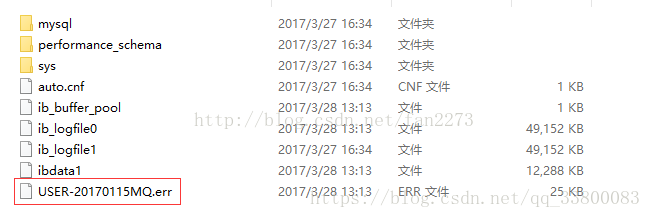

4.记下密码,重新启动MySQL服务,并进入CMD命令行,在此使用mysql -u root -p登陆,键入密码
5.进入数据库后,使用set password for root@localhost = password('你的密码'); 重置登陆密码
此时不是使用update,update方法为跳过验证更新用户数据。
6.提示Query OK,修改成功,之后你可以尝试重新登录。
下面是安装版(5.5)的安装方式详解:
MySQL 官网下载地址:https://www.mysql.com/downloads/
访问官网点击:

选择版本:
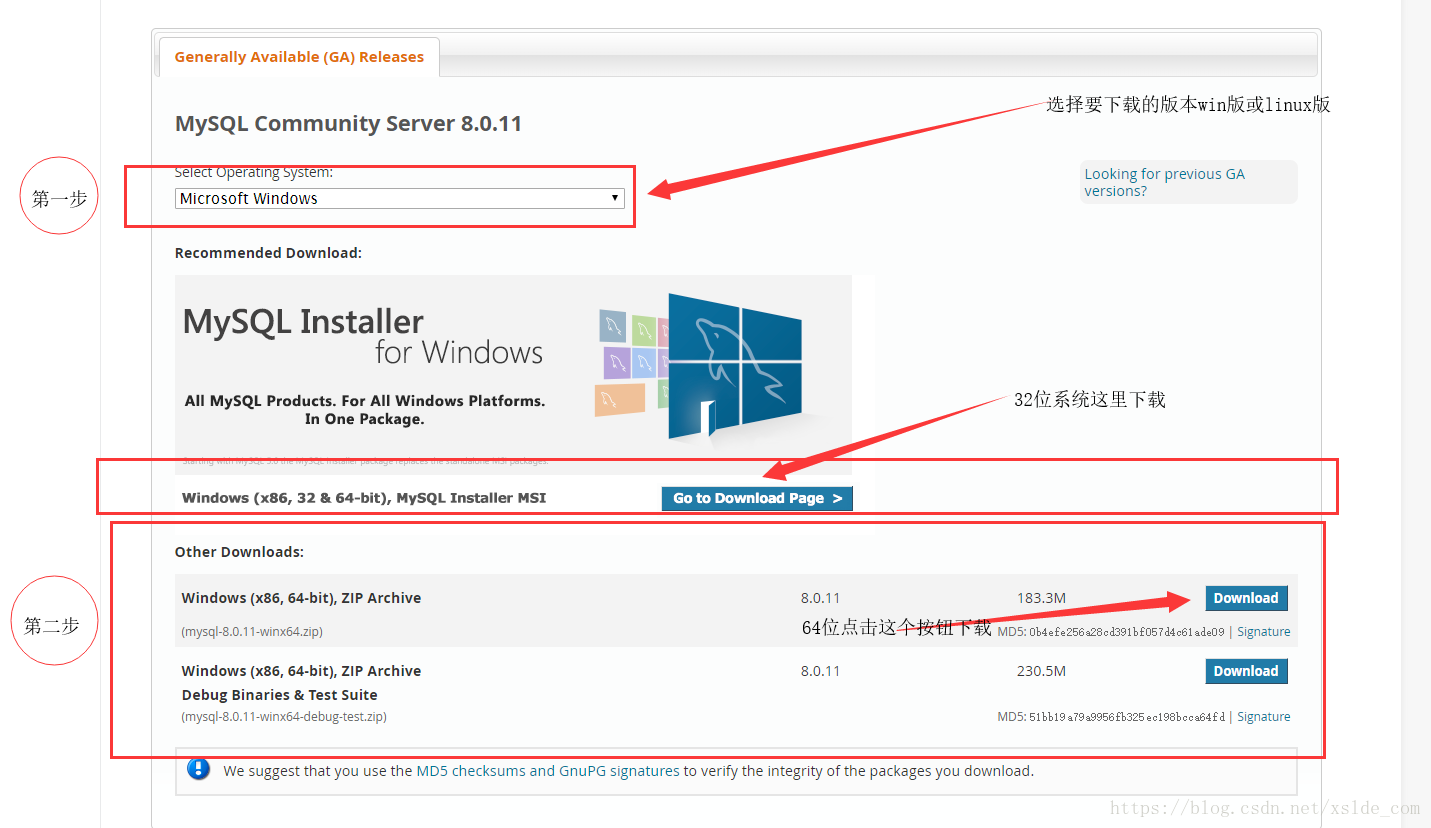
单击Download按钮后,会跳转一下页面:

下载完毕后开始安装步骤:
步骤1:选择安装类型
有3种安装类型:Typical(典型安装)、Complete(完全安装)和Custom(定制安装)。
Typical(典型安装)安装只安装MySQL服务器、mysql命令行客户端和命令行实用程序。命令行客户端和实用程序包括mysqldump、myisamchk和其它几个工具来帮助你管理MySQL服务器。
Complete(完全安装)安装将安装软件包内包含的所有组件。完全安装软件包包括的组件包括嵌入式服务器库、基准套件、支持脚本和文档。
Custom(定制安装)安装允许你完全控制你想要安装的软件包和安装路径。
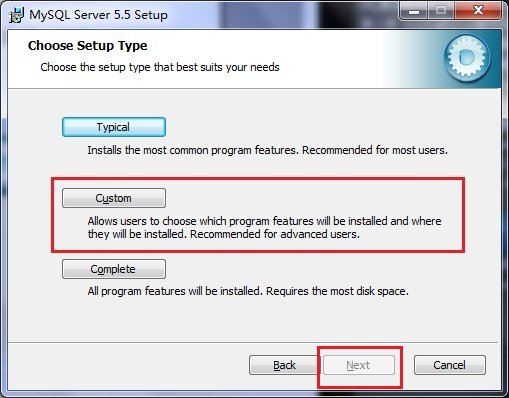
步骤2:定制安装对话框
所有可用组件列入定制安装对话框左侧的树状视图内。未安装的组件用红色 X 图标表示;已经安装的组件有灰色图标。要想更改组件,点击该组件的图标并从下拉列表中选择新的选项。
可以点击安装路径右侧的Change…按钮来更改默认安装路径。
选择了安装组件和安装路径后,点击Next按钮进入确认对话框。
安装过之后就需要对mysql配置了:
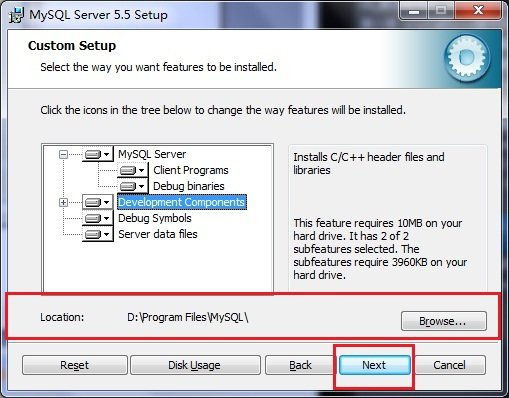
步骤3:选择配置类型
可以选择两种配置类型:Detailed Configuration(详细配置)和Standard Configuration(标准配置)。Standard Configuration(标准配置)选项适合想要快速启动MySQL而不必考虑服务器配置的新用户。详细配置选项适合想要更加细粒度控制服务器配置的高级用户。
如果你是MySQL的新手,需要配置为单用户开发机的服务器,Standard Configuration(标准配置)应当适合你的需求。选择Standard Configuration(标准配置)选项,则 MySQL Configuration Wizard(配置向导)自动设置所有配置选项,但不包括服务选项和安全选项。
Standard Configuration(标准配置)设置选项可能不符合我们的需求。如果系统上已经安装了其他版本的MySQL,那么建议选择详细配置。
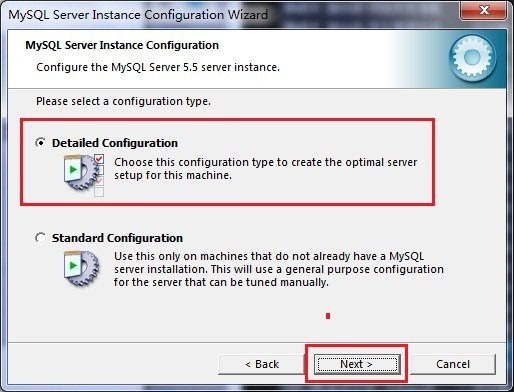
步骤4:选择服务器类型
可以选择3种服务器类型,选择哪种服务器将影响到MySQL Configuration Wizard(配置向导)对内存、硬盘和过程或使用的决策。
Developer Machine(开发机器):该选项代表典型个人用桌面工作站。假定机器上运行着多个桌面应用程序。将MySQL服务器配置成使用最少的系统资源。
Server Machine(服务器):该选项代表服务器,MySQL服务器可以同其它应用程序一起运行,例如FTP、email和web服务器。MySQL服务器配置成使用适当比例的系统资源。
Dedicated MySQL Server Machine(专用MySQL服务器):该选项代表只运行MySQL服务的服务器。假定运行没有运行其它应用程序。MySQL服务器配置成使用所有可用系统资源。
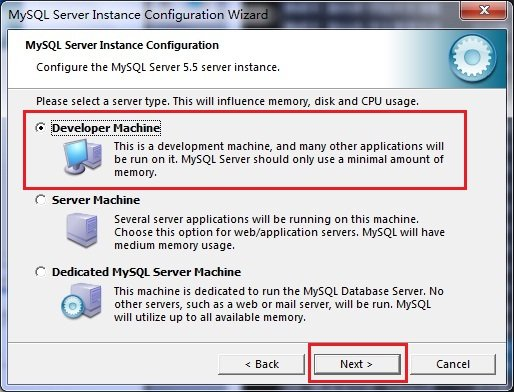
步骤5:选择储存引擎
你可以指出创建MySQL表时使用的表处理器。通过该选项,你可以选择是否使用InnoDB储存引擎,以及InnoDB占用多大比例的服务器资源。
Multifunctional Database(多功能数据库):选择该选项,则同时使用InnoDB和MyISAM储存引擎,并在两个引擎之间平均分配资源。建议经常使用两个储存引擎的用户选择该选项。
Transactional Database Only(只是事务处理数据库):该选项同时使用InnoDB和MyISAM 储存引擎,但是将大多数服务器资源指派给InnoDB储存引擎。建议主要使用InnoDB只偶尔使用MyISAM的用户选择该选项。
Non-Transactional Database Only(只是非事务处理数据库):该选项完全禁用InnoDB储存引擎,将所有服务器资源指派给MyISAM储存引擎。建议不使用InnoDB的用户选择该选项。
这里简单介绍一下,InnoDB和MyISAM是在使用MySQL最常用的两个表类型,各有优缺点,视具体应用而定。基本的差别为:MyISAM类型不支持事务处理等高级处理,而InnoDB类型支持。MyISAM类型的表强调的是性能,其执行数度比 InnoDB类型更快,但是不提供事务支持,而InnoDB提供事务支持及外键等高级数据库功能。

步骤6:选择InnoDB数据文件存放目录

步骤7:设置并发连接数设置
限制所创建的与MySQL服务器之间的并行连接数量很重要,以便防止服务器耗尽资源。
Decision Support(决策支持)(DSS)/OLAP:如果服务器不需要大量的并行连接可以选择该选项。假定平均并行连接数为20。
Online Transaction Processing(联机事务处理)(OLTP):如果你的服务器需要大量的并行连接则选择该选项。最大连接数设置为500。
Manual Setting(人工设置):选择该选项可以手动设置服务器并行连接的最大数目。从前面的下拉框中选择并行连接的数目,如果你期望的数目不在列表中,则在下拉框中输入最大连接数。
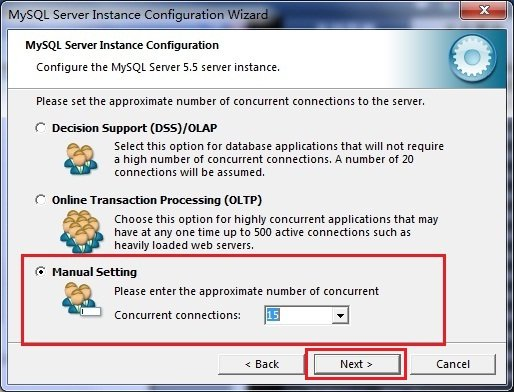
步骤8:联网选项
在Networking Options(网络选项)对话框中可以启用或禁用TCP/IP网络,并配置用来连接MySQL服务器的端口号。默认情况启用TCP/IP网络。要想禁用 TCP/IP网络,取消选择Enable TCP/IP Networking选项旁边的检查框。
默认使用3306端口。要想更访问MySQL使用的端口,从下拉框选择一个新端口号或直接向下拉框输入新的端口号。如果你选择的端口号已经被占用,将提示确认选择的端口号。

步骤9:选择字符集
MySQL服务器支持多种字符集,可以设置适用于所有表、列和数据库的默认服务器字符集。使用Character Set(字符集对话框)来更改 MySQL服务器的默认字符集。
Standard Character Set(标准字符集):如果想要使用Latin1做为默认服务器字符集,则选择该选项。Latin1用于英语和许多西欧语言。
Best Support For Multilingualism(支持多种语言):如果想要使用UTF8做为默认服务器字符集,则选择该选项。UTF8可以 将不同语言的字符储存为单一的字符集。
Manual Selected Default Character Set/Collation(人工选择的默认字符集/校对规则):如果想要手动选择服务器的默认字符集,请选择该项。从下拉列表中选择期望的字符集。
我在配置的过程中只需要修改为Manual Selected Default Character Set/Collation为utf8

步骤10:设置服务
在基于Windows NT的平台上,可以将MySQL服务器安装成服务。安装成服务,系统启动时可以自动启动MySQL服务器,甚至出现服务故障时可以随Windows自动启动。
默认情况,MySQL Configuration Wizard(配置向导)将MySQL服务器安装为服务,服务名为MySQL。如果你不想安装服务,取消Install As Windows Service选项旁边的选择框。可以从下拉框选择新的服务名或在下拉框输入新的服务名来更改服务名。
要想将MySQL服务器安装为服务,但是不自动启动,不选中Launch the MySQL Server Automatically选项旁边的检查框。
Include Bin Directory in Windows PATH 选择该项的话就是讲bin目录放在windows的path中我们可以通过命令行来使用bin目录下面的可执行文件
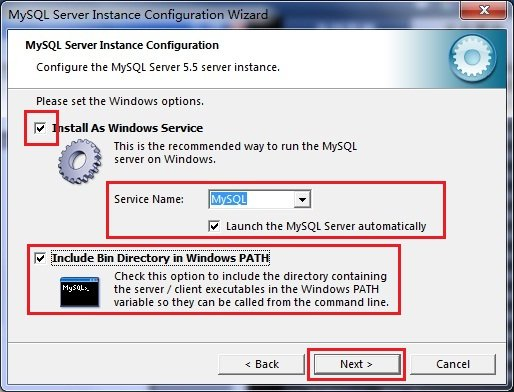
步骤11:安全选项
强烈建议为你的MySQL服务器设置一个root密码,默认情况MySQL Configuration Wizard(配置向导)要求你设置一个root密码。如果你不想设置root密码,不选中Modify Security Settings(修改安全设定值)选项旁边的选择框。
要想设置root密码,在New root password(输入新密码)和Confirm(确认)两个框内输入期望的密码。如果重新配置已有的服务器,你还需要Current root password(当前root密码)框内输入已有的root密码。
要想防止通过网络登录,不选中Enable root access from remote machines(不允许远程连接)选项旁边的框。这样可以提高安全。
要想创建一个匿名用户账户,选中Create An Anonymous Account(创建匿名账户)选项旁边的框。创建匿名账户会降低服务器的安全,并造成登录和许可困难。因此不建议。

步骤12:到这里所有的配置操作都已经完成,单击Execute按钮执行配置。
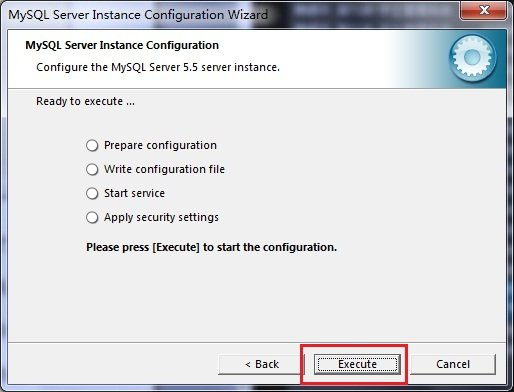
步骤13:过了几分钟,出现如下的提示界面就代表MySQL配置已经结束了,并提示了成功的信息。

2、本地dos下能够成功的连接到mysql数据库之后,尝试着远程的连接,配置如下
设置远程访问的方式
Mysql默认是不可以通过远程机器访问的,通过下面的配置可以开启远程访问
在MySQL Server端:
执行mysql 命令进入mysql 命令模式,
- mysql> use mysql;
- mysql> GRANT ALL ON *.* TO user@'%' IDENTIFIED BY '123456' WITH GRANT OPTION;
#这句话的意思 ,允许任何IP地址(上面的 % 就是这个意思)的电脑 用admin帐户 和密码(admin)来访问这个MySQL Server
#必须加类似这样的帐户,才可以远程登陆。 root帐户是无法远程登陆的,只可以本地登陆
远程访问:
- mysql -h172.21.5.29 -uuser -p123456 即可了
- //172.21.5.29就是MySQL Server的IP地址,user就是刚才在 172.21.5.29上设置的远程访问帐户
另外你也可以在一个机器上模拟远程访问,就是多开几个终端,方便测试是否可以远程访问。
3、mysql登录的时候登录的格式
.连接
本地连接:
mysql -u root -p回车
密码
远程连接:
mysql -h ip -u 帐号 -p回车
mysql -h 127.0.0.1 -u root -p
远程连接,必须经过授权
远程连接,必须经过授权 :具体的授权过程见 本博文第二部分: (2、本地dos下能够成功的连接到mysql数据库之后,尝试着远程的连接)
mysql成功的远程连接的更多相关文章
- 安装好mysql后允许远程连接
安装好mysql后允许远程连接 http://blog.sina.com.cn/s/blog_3eba8f1c0100tsox.html http://blog.csdn.net/zxyvb/arti ...
- mysql如何开启远程连接(默认未开启,即使密码正确,仍然无法访问)
mysql如何开启远程连接 | 浏览:1846 | 更新:2015-03-11 20:19 1 2 3 4 5 6 分步阅读 百度经验:jingyan.baidu.com 大家在公司工作中,经常会遇到 ...
- 远程连接mysql,mysql如何开启远程连接
很多时候,mysql只需要开本地连接,也就是本机(服务器本身)连接就可以,默认也是这样,默认也不支持远程连接 但有的时候,我们需要将mysql独立出一台主机或数据库,放到另一台机器的时候,这时,就需要 ...
- mysql数据库可以远程连接或者说用IP地址可以访问
mysql数据库可以远程连接或者说用IP地址可以访问 一般情况不建议直接修改root的权限, 先看下,自己mysql数据库的用户级权限 mysql -u root -p----->用root登陆 ...
- MySQL数据库无法远程连接的解决办法
远程登陆数据库的时候出现了下面出错信息: ERROR 2003 (HY000): Can't connect to MySQL server on 'xxx.xxx.xxx.xxx', 经过今天下午的 ...
- MySQL不支持远程连接的解决办法
如果mysql不支持远程连接,会出现提示:错误代码是1130,ERROR 1130: Host * is not allowed to connect to this MySQL server ,解决 ...
- mysql如何开启远程连接
链接地址:http://jingyan.baidu.com/article/046a7b3ed85f3ef9c27fa9dc.html 大家在公司工作中,经常会遇到mysql数据库存储于某个人的电脑上 ...
- 解决Mysql数据库拒绝远程连接和忘记密码的问题
解决数据库忘记密码的问题 ERROR 1045 (28000): Access denied for user 'root'@'localhost' (using password: YES) 编辑m ...
- Ubuntu 18.04 下如何配置mysql 及 配置远程连接
首先是大家都知道的老三套,啥也不说上来就放三个大招: sudo apt-get install mysql-server sudo apt isntall mysql-client sudo apt ...
随机推荐
- Python_包
包 包是一种通过使用‘.模块名’来组织python模块名称空间的方式. 1. 无论是import形式还是from...import形式,凡是在导入语句中(而不是在使用时)遇到带点的,都要第一时间提高警 ...
- docker跨主机链接
三种方式 一,使用网桥实现跨主机容器连接
- 洛谷P1433 吃奶酪
#include<iostream> #include<math.h> using namespace std ; ; int n; bool st[N]; double x[ ...
- 2.7.5 元素定位(主推xpath、cssSelector) ❀❀❀
定位方式选择: 1. 当页面元素有id属性时,最好尽量用id来定位.但由于现实项目中很多程序员其实写的代码并不规范,会缺少很多标准属性,这时就只有选择其他定位方法. 2. xpath很强悍,但定位性能 ...
- E - Serge and Dining Room
https://codeforces.com/contest/1180/problem/E 转载自他人博客 题意:有nn个菜肴,有mm个小朋友,每个菜肴的价格为aiai,每个小朋友有bibi元钱,小朋 ...
- 矩阵快速幂+二分 poj3233
#include <iostream> #include <cstdio> #include <string> #include <cstring> # ...
- Cut Ribbon
Polycarpus has a ribbon, its length is n. He wants to cut the ribbon in a way that fulfils the follo ...
- VS调试工具
F5--启动运行,跳到下一个断点 F10--逐步调试 F11--逐句调试 F10和F11的区别: method(); int a = 1; 当程序运行到如上面的method方法时,按F10会直接跳到下 ...
- HTML学习(14)表单
HTML 表单用于收集不同类型的用户输入. HTML 表单 表单是一个包含表单元素的区域. 表单元素是允许用户在表单中输入内容,比如:文本域(textarea).下拉列表.单选框(radio-butt ...
- Navicat Preminm for Linx
1. 准备工作 首先你要有能在Windows下安装破解Navicat Preminm的能力 去"官网"下载你所需要的"Navicat Preminm for Linx&q ...
